Lernen Sie die neuen Touch-Gesten des iPhone kennen
Das neue Design des iPhone X erfordert exklusive neue Funktionen in seiner Software
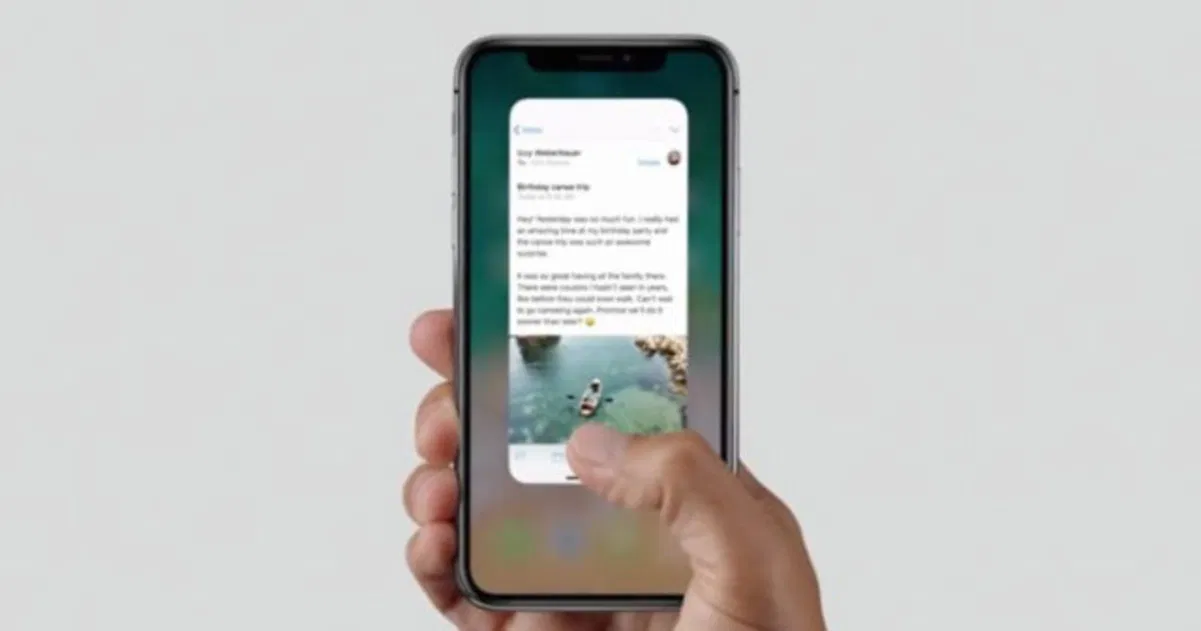
EriPhone XEs hat kaum seitliche Einfassungen, keinen unteren Rahmen, kein Touch ID und natürlichEs gibt keinen Startknopf.
Sein Design bietet einen langen OLED-Bildschirm, der die gesamte Vorderseite des Geräts abdeckt, mit Ausnahme des seltsamen Rahmens, der der FaceTime-Kamera und den 3D-Sensoren der TrueDepth-Technologie gewidmet ist.
Aufgrund dieser bedeutenden Änderung im Design und der Entfernung des ikonischen Home-Buttons,Das iPhone X erfordert einige exklusive neue Funktionen in seiner Software.Einige notwendige neue Funktionen zur Verbesserung der Benutzererfahrung in iOS 11.

Und das ist esDer iPhone-Home-Button ist oder war wirklich wichtig.Eine Brücke, die jede Funktion verband. Schalten Sie den Bildschirm ein, entsperren Sie das Terminal, gelangen Sie zum Startbildschirm, integrieren Sie den Fingerabdruckleser, aktivieren Sie Apple Pay, aktivieren Sie Siri, machen Sie Screenshots, starten Sie das iPhone neu, schließen Sie Anwendungen, greifen Sie auf Multitasking zu und vieles mehr ... .
Also... Was hat Apple getan, um den Home-Button des iPhone X in iOS 11 zu ersetzen? Ganz einfach: neue Touch-Gesten.
Berühren Sie Gesten, um das iPhone einzuschalten

Das iPhone X bietet drei verschiedene Methoden zum Einschalten seines Bildschirms. Sie können die Raise-to-Wake-Funktion nutzen, indem Sie das Gerät anheben, um es automatisch einzuschalten. Sie können sich auch dafür entscheidenDrücken Sie auf den Bildschirm und es wird eingeschaltet, eine Touch-Geste, die für viele Benutzer nützlich sein wird. Zum Abschluss können Sie einfach die Seitentaste drücken.
Unserer Meinung nach lässt sich das iPhoneGesichtserkennung.
Berühren Sie Gesten, um zum Startbildschirm zurückzukehren
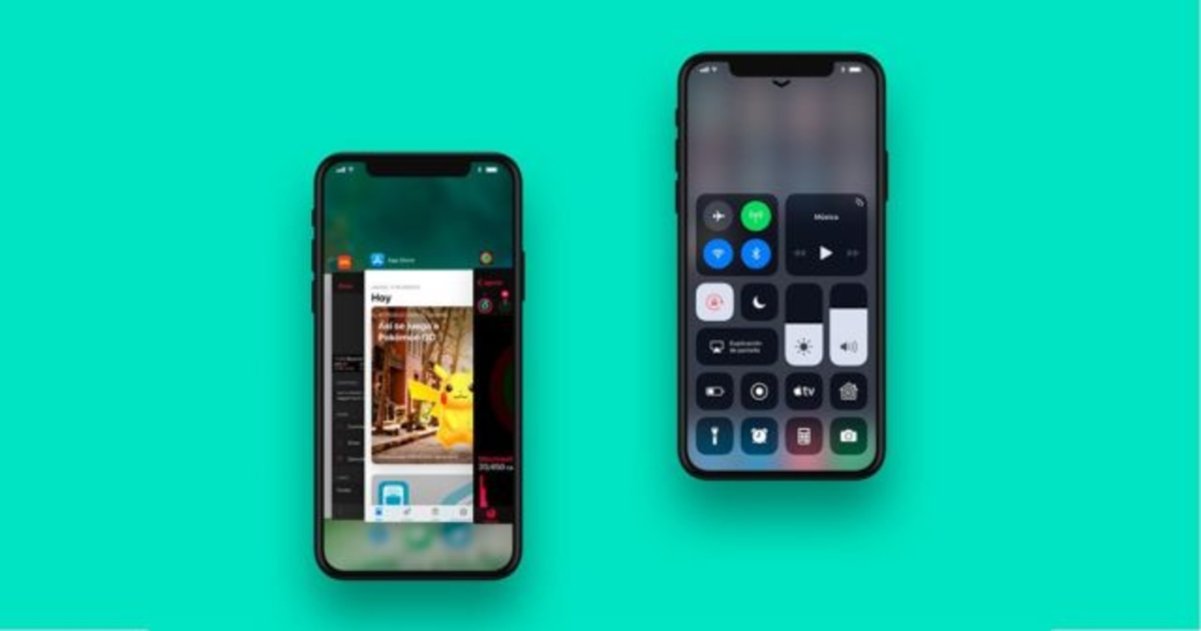
Dies ist wahrscheinlich eine der wichtigsten Touch-Gesten auf dem iPhone X. Und wenn Sie glücklicher Besitzer dieses Smartphones sind, werden Sie diese Touch-Geste am häufigsten verwenden.
Auf früheren iPhones konnten Sie durch Drücken der Home-Taste zum Startbildschirm zurückkehren, unabhängig davon, in welcher App Sie sich befanden. Jetzt mit dem neuen iPhoneWischen Sie von der Unterseite des Geräts nach obenum zum Startbildschirm zurückzukehren.
Diese Geste aktiviert das Control Center auf anderen iPhones mit iOS 11. Auf dem iPad aktiviert sie auch das Dock.
Berühren Sie Gesten, um das Kontrollzentrum und das Benachrichtigungszentrum zu aktivieren
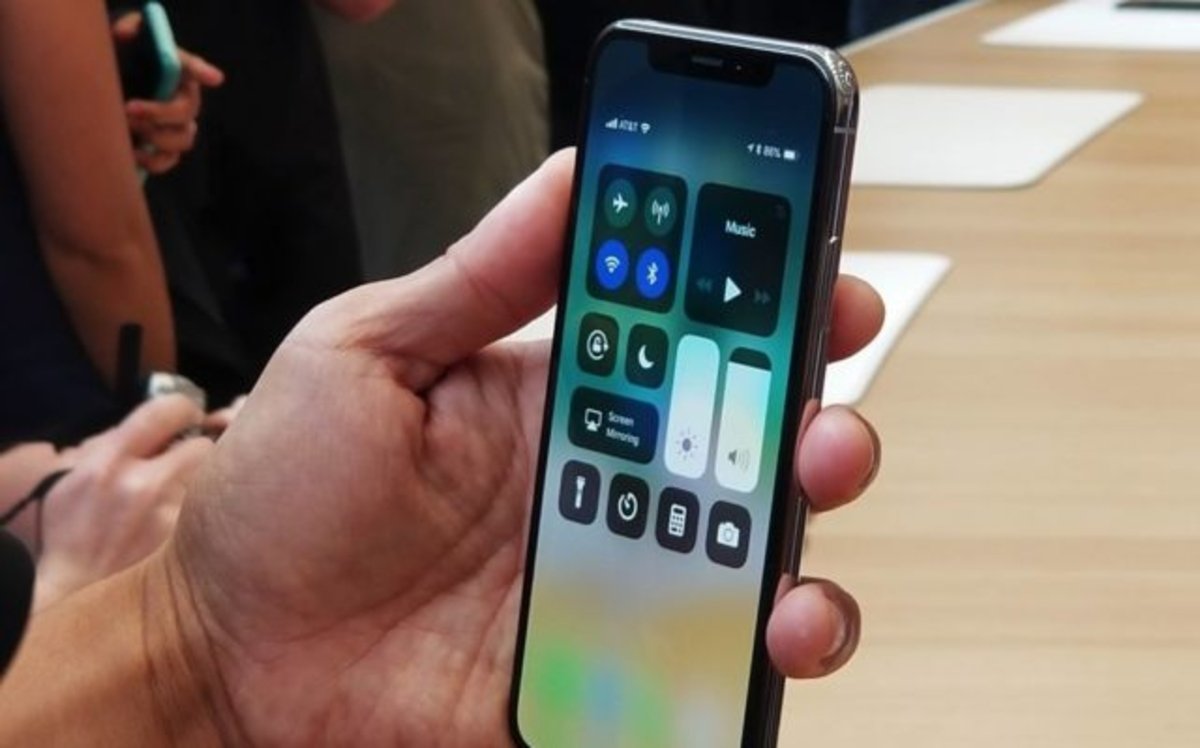
Aber wenn die Touch-Geste zum Zurückkehren zum Startbildschirm die Methode zum Aktivieren des Kontrollzentrums ersetzt ... Wie greife ich darauf zu? Mit einer ebenso effektiven wie umstrittenen Methode...
So öffnen Sie das iOS 11 Control Center auf dem iPhoneSchieben Sie Ihren Finger von der oberen rechten Ecke des Terminals nach unten. Ja, direkt neben der schrecklichen FaceTime-Kamerablende und den 3D-Sensoren des TrueDepth-Systems.
Und um das Benachrichtigungscenter zu öffnen, müssen SieWischen Sie von der oberen linken Ecke nach unten, am anderen „Ohr“ des iPhones
Mehr zu iPadizate | Bestätigt: Das iPhone X ist der König der OLED-Bildschirme
Touch-Gesten für Multitasking

Es wird eine Weile dauern, bis man sich an die neuen Touch-Gesten des iPhone X gewöhnt hat, insbesondere an die, die Multitasking und den App Switcher aktivieren sollen.
Auf dem iPhoneWischen Sie vom unteren Bildschirmrand und halten Sie dann an.
Touch-Gesten für die App Switcher-Schnellfunktion
Es handelt sich um eine Variante des App Switcher. Bei iPhones der vorherigen Generation wird 3D Touch auf der linken Seite verwendet, um auf den App Switcher zuzugreifen. Auf dem iPhoneWischen Sie von unten und bewegen Sie Ihren Finger in einem Bogen nach rechts.Etwas komplex, aber so sind die Dinge jetzt.
Berühren Sie Gesten, um Siri aufzurufen
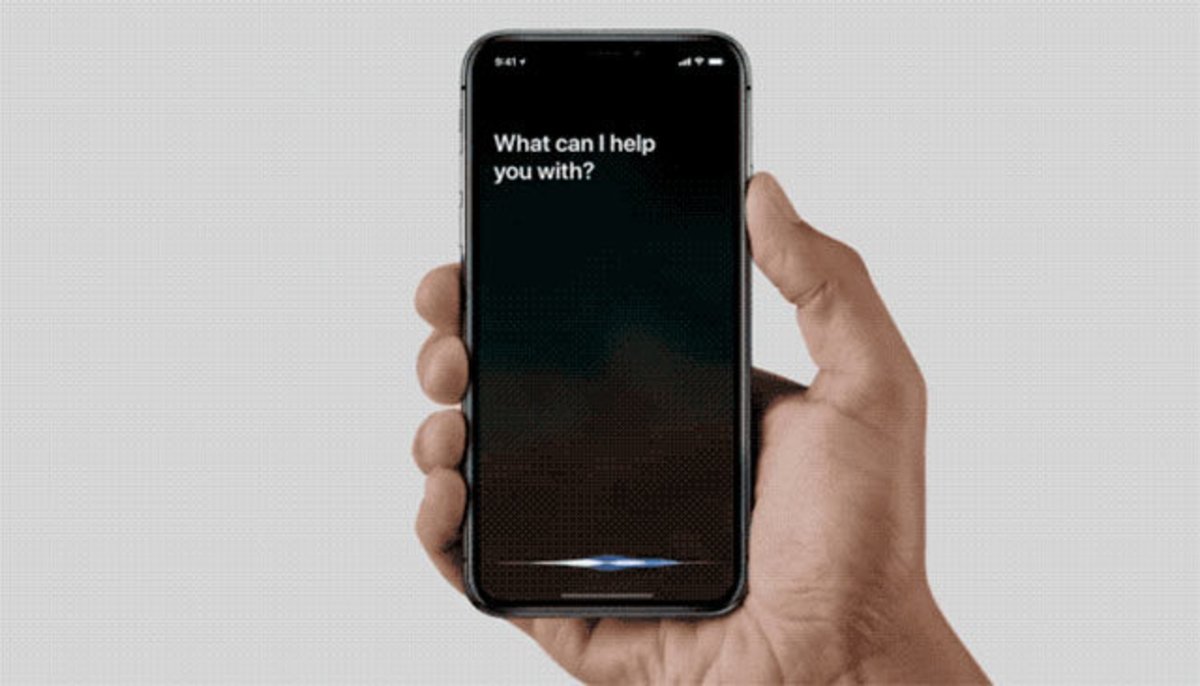
Um Siri zu aktivieren, müssen Sie die neue Seitentaste auf dem iPhone X gedrückt halten. „Hey Siri“ funktioniert natürlich weiterhin.
Berühren Sie Gesten, um den Bildschirm aufzunehmen
Um einen Screenshot auf dem iPhone zu machenDrücken Sie die Seitentaste und die Lauter-Taste.
Sie könnten interessiert sein | iPhone 8: So aktivieren Sie den DFU-Modus, den Wiederherstellungsmodus und erzwingen einen Neustart
Berühren Sie Gesten, um das iPhone auszuschalten
Wenn Sie denken, dass Sie eine Ein-/Aus-Taste am iPhone drücken müssen Um das iPhone auszuschaltenDrücken Sie lange die Seitentaste und dann lange die Lauter-Taste.Beides gleichzeitig.
Dies geschieht, wenn Sie mit dem Entfernen physischer Tasten beginnen, was Sie auch tun müssenKombinationen mit den übrigen Tasten sorgen dafür, dass alles funktioniertdas gleiche wie immer. Was halten Sie von den neuen Touch-Gesten des iPhone X?
Über | Kult um Mac
Du kannst folgeniPadisiertInFacebook,WhatsApp,Twitter (X)konsultieren oder konsultierenunser Telegram-Kanalum über die neuesten Technologienachrichten auf dem Laufenden zu bleiben.
